ສາລະບານ
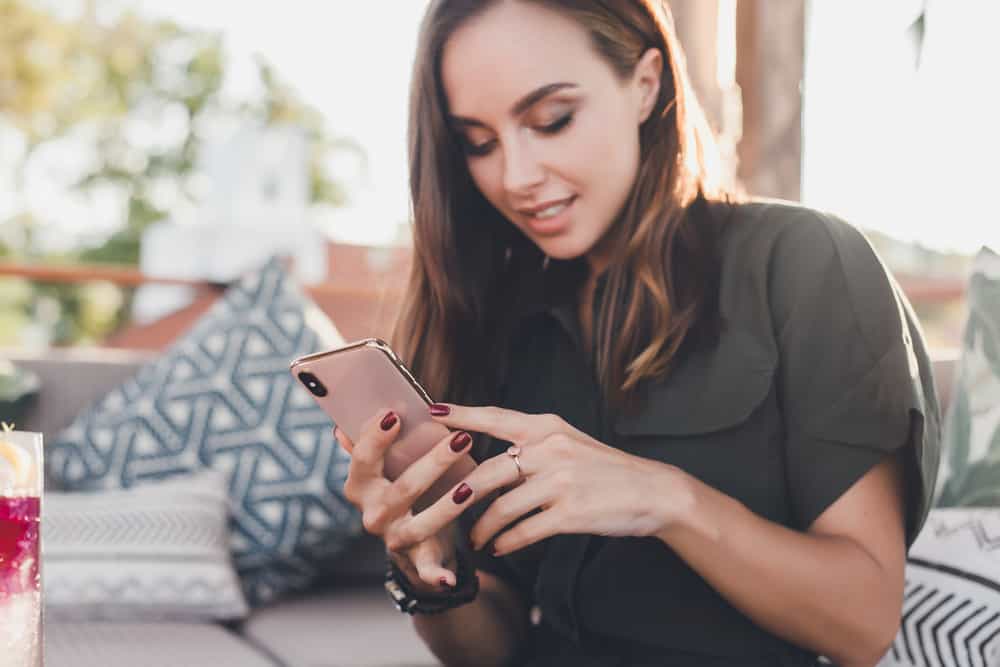
ທ່ານຕ້ອງການຮູ້ວ່າມີຄົນໃຊ້ iPhone ຂອງເຂົາເຈົ້າບໍ? ໂຊກດີ, ມີຫຼາຍວິທີທີ່ແຕກຕ່າງກັນໃນການກວດສອບວ່າໃຜຜູ້ຫນຶ່ງເປີດຢູ່ໃນອຸປະກອນຂອງເຂົາເຈົ້າ. ໃນອຸປະກອນຂອງເຂົາເຈົ້າ. ຕົວຢ່າງ, ຖ້າທ່ານກໍາລັງໃຊ້ iMessage , ສົ່ງຂໍ້ຄວາມໄປຫາຜູ້ຕິດຕໍ່ຂອງທ່ານ. ຖ້າສະຖານະຂອງຂໍ້ຄວາມແມ່ນ “ສົ່ງແລ້ວ” ແລະ “ອ່ານ” , ບຸກຄົນນັ້ນເປີດໃຊ້ຢູ່ໃນ iPhone ຂອງເຂົາເຈົ້າ.
ພວກເຮົາໄດ້ໃຊ້ເວລາຂຽນ ຄູ່ມືບາດກ້າວໂດຍຂັ້ນຕອນທີ່ສົມບູນແບບທີ່ຈະບອກວ່າຜູ້ໃດຜູ້ຫນຶ່ງແມ່ນການເຄື່ອນໄຫວສຸດທ້າຍກ່ຽວກັບ iPhone ຂອງເຂົາເຈົ້າໂດຍຜ່ານ iMessage ແລະກິດສື່ມວນຊົນສັງຄົມ.
ບອກວ່າມີຄົນໃຊ້ຢູ່ໃນ iPhone ຂອງເຂົາເຈົ້າຫຼືບໍ່
ຖ້າຫາກວ່າທ່ານບໍ່ຮູ້ວິທີການທີ່ຈະບອກວ່າຜູ້ໃດຜູ້ຫນຶ່ງໃຊ້ໃນ iPhone ຂອງເຂົາເຈົ້າ, 4 ວິທີການຕໍ່ໄປນີ້ໂດຍຂັ້ນຕອນຂອງພວກເຮົາຈະ ຊ່ວຍໃຫ້ທ່ານເຮັດວຽກນີ້ໄດ້ຢ່າງງ່າຍດາຍ.
ວິທີ #1: ກວດເບິ່ງແອັບ iMessage
ຂັ້ນຕອນເຫຼົ່ານີ້ຊ່ວຍໃຫ້ທ່ານສາມາດກວດເບິ່ງວ່າມີຄົນເຮັດວຽກຢູ່ໃນ iPhone ຂອງເຂົາເຈົ້າຜ່ານແອັບ iMessage.
ຂັ້ນຕອນທີ 1: ເປີດໃຊ້ງານ iMessage App
ໃນຂັ້ນຕອນທໍາອິດ, ທ່ານຈໍາເປັນຕ້ອງເປີດໃຊ້ງານ iMessage app ໃນ iPhone ຂອງທ່ານ. ເພື່ອເຮັດສິ່ງນີ້, ເປີດ ແອັບຯການຕັ້ງຄ່າ ຈາກໜ້າຈໍຫຼັກຂອງອຸປະກອນຂອງທ່ານ. ເລື່ອນລົງແລະແຕະ “ຂໍ້ຄວາມ” . ແຕະສະຫຼັບຖັດຈາກ iMessage ເພື່ອເປີດມັນ.
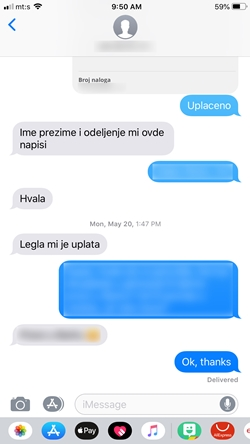
ດຽວນີ້, ທ່ານສາມາດສົ່ງ ແລະຮັບຂໍ້ຄວາມຜ່ານແອັບ iMessage ໃນ iPhone ຂອງທ່ານໄດ້.
ຂັ້ນຕອນ #2: ກວດເບິ່ງວ່າມີຄົນເຄື່ອນໄຫວຢູ່ໃນ iMessage ບໍ່ແອັບ
ຫຼັງຈາກເປີດໃຊ້ງານແອັບແລ້ວ, ຂັ້ນຕອນຕໍ່ໄປແມ່ນການກວດສອບວ່າຜູ້ທີ່ສົນໃຈຂອງທ່ານເຄື່ອນໄຫວຢູ່ໃນ iMessage ຫຼືບໍ່. ປັດຊ້າຍໃນໜ້າຈໍຫຼັກເພື່ອເປີດ App Library ໃນ iPhone ຂອງທ່ານແລະເປີດ ແອັບ iMessage . ສົ່ງຂໍ້ຄວາມໄປຫາຜູ້ທີ່ທ່ານຕ້ອງການກວດສອບ.
ຖ້າສະຖານະຂອງຂໍ້ຄວາມຂອງທ່ານແມ່ນ “ສົ່ງແລ້ວ” ແລະ “ອ່ານ” , ມັນໝາຍຄວາມວ່າຄົນນັ້ນເປີດໃຊ້ຢູ່ iPhone ຂອງເຂົາເຈົ້າ.
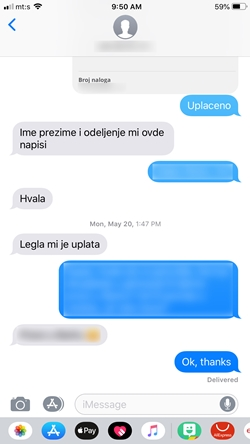 ຈົ່ງຈື່ໄວ້
ຈົ່ງຈື່ໄວ້ຖ້າທ່ານສົ່ງຂໍ້ຄວາມຢູ່ໃນ ແອັບຯ iMessage ແລະມັນປາກົດ ສີຟ້າ, ນີ້ຫມາຍຄວາມວ່າບຸກຄົນນັ້ນກໍາລັງໃຊ້ແອັບຯ. ແນວໃດກໍ່ຕາມ, ຖ້າແອັບປິດຢູ່ໃນ iPhone ຂອງຜູ້ຮັບ, ຂໍ້ຄວາມຈະປາກົດຢູ່ໃນ ສີຂຽວ ສີ .
ວິທີ #2: ກວດເບິ່ງ WhatsApp
ອັນອື່ນ. ວິທີກວດສອບວ່າມີຄົນເປີດໃຊ້ຢູ່ iPhone ຂອງເຂົາເຈົ້າຜ່ານ WhatsApp ຫຼືບໍ່ໂດຍການເຮັດຂັ້ນຕອນເຫຼົ່ານີ້.
- ປັດຊ້າຍຈາກຫນ້າຈໍຫຼັກຂອງ iPhone ຂອງທ່ານເພື່ອເປີດ App Library .<16
- ແຕະ “WhatsApp” .
- ແຕະໃສ່ຜູ້ຕິດຕໍ່ທີ່ມີສະຖານະອອນລາຍທີ່ທ່ານຕ້ອງການກວດສອບ.
- ຢູ່ມຸມເທິງຊ້າຍ, ຢູ່ລຸ່ມຊື່, ເຈົ້າຈະເຫັນ “ອອນລາຍ” ຖ້າບຸກຄົນນັ້ນເຮັດວຽກຢູ່.
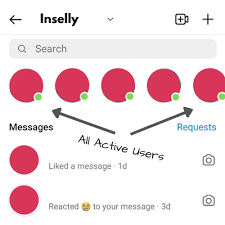 ເຈົ້າຮູ້ບໍ?
ເຈົ້າຮູ້ບໍ?ຖ້າຜູ້ຕິດຕໍ່ຂອງທ່ານອອບລາຍຢູ່ ແຕ່ໄດ້ເປີດໃຊ້ຄຸນສົມບັດ “ເບິ່ງຫຼ້າສຸດ” ໃນ WhatsApp, ທ່ານສາມາດເຫັນໄດ້ວ່າພວກເຂົາເປີດໃຊ້ງານຄັ້ງສຸດທ້າຍເມື່ອໃດ. ນອກຈາກນັ້ນ, ທ່ານສາມາດເບິ່ງວ່າເຂົາເຈົ້າກຳລັງພິມ ຫຼື ບັນທຶກສຽງຢູ່.
ວິທີ #3: ກວດເບິ່ງແອັບ Instagram
ນອກຈາກນັ້ນ, ທ່ານຍັງສາມາດບອກໄດ້ວ່າມີຄົນໃຊ້ງານຢູ່ iPhone ຂອງເຂົາເຈົ້າຫຼືບໍ່.ໂດຍການກວດສອບສະຖານະຂອງເຂົາເຈົ້າຢູ່ໃນແອັບ Instagram.
- ເປີດ Instagram ແອັບ ຈາກ App Library ຂອງ iPhone ຂອງທ່ານ.<16
- ແຕະທີ່ ໄອຄອນຂໍ້ຄວາມ ຈາກມຸມຂວາເທິງຂອງໜ້າຈໍ. ທ່ານຍັງສາມາດເປີດຂໍ້ຄວາມໄດ້ໂດຍການ ປັດຂວາ ຈາກໜ້າຈໍຫຼັກຂອງແອັບ Instagram.
- ຊອກຫາຜູ້ຕິດຕໍ່ ທີ່ທ່ານກຳລັງຊອກຫາຢູ່ໃນແຖບຊອກຫາ.<16
- ຖ້າບຸກຄົນນັ້ນອອນລາຍຢູ່, ທ່ານຈະເຫັນ ຈຸດສີຂຽວ ໃນຮູບໂປຣໄຟລ໌ຂອງເຂົາເຈົ້າ.
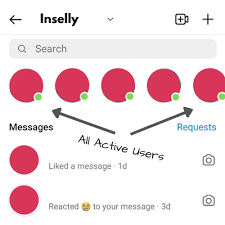 ເຄັດລັບດ່ວນ
ເຄັດລັບດ່ວນຖ້າທ່ານບໍ່ເຫັນຈຸດສີຂຽວ ໃນຮູບໂປຣໄຟລ໌, ແຕະທີ່ຕິດຕໍ່ເພື່ອເປີດການສົນທະນາຂອງທ່ານ. ທ່ານສາມາດເບິ່ງສະຖານະການກິດຈະກໍາຢູ່ດ້ານເທິງຂອງຫນ້າຈໍເຊັ່ນ: “ໃຊ້ເວລາ 2 ຊົ່ວໂມງກ່ອນນີ້” .
ວິທີການ #4: ການກວດສອບ Facebook Messenger App
ແທນທີ່ຈະນໍາໃຊ້ Instagram ແລະ WhatsApp, ທ່ານຍັງສາມາດໃຊ້ແອັບສື່ສັງຄົມອື່ນໆເພື່ອບອກໄດ້ວ່າມີຄົນໃຊ້ງານຢູ່ iPhone ຂອງເຂົາເຈົ້າຫຼືບໍ່.
ເຮັດຂັ້ນຕອນເຫຼົ່ານີ້ເພື່ອກວດເບິ່ງສະຖານະຂອງບຸກຄົນໃນ iPhone ໂດຍໃຊ້ແອັບ Facebook Messenger.
- ປັດຊ້າຍຈາກໜ້າຈໍຫຼັກຂອງອຸປະກອນຂອງທ່ານເພື່ອເປີດ App Library .
- ແຕະທີ່ ແອັບ Facebook Messenger .
- ຢູ່ໃນປ່ອງຢ້ຽມ “ສົນທະນາ” , ຊອກຫາຜູ້ຕິດຕໍ່ຂອງທ່ານໃນແຖບຄົ້ນຫາ.
- ຜູ້ຕິດຕໍ່ຂອງທ່ານເຮັດວຽກຖ້າມີ ຈຸດສີຂຽວ ປາກົດຢູ່ຂ້າງຮູບໂປຣໄຟລ໌ຂອງເຂົາເຈົ້າ .
ທ່ານຍັງສາມາດກວດເບິ່ງວ່າຜູ້ຕິດຕໍ່ຂອງທ່ານອອນລາຍຢູ່ໃນ Facebook Messenger ຫຼືບໍ່ໂດຍການແຕະທີ່ໄອຄອນ “ຄົນ” ຢູ່ລຸ່ມສຸດຂອງຈໍ. ທີ່ນີ້, ບັນຊີລາຍຊື່ຂອງບຸກຄົນທັງຫມົດທີ່ດໍາເນີນການໃນປັດຈຸບັນຈະປາກົດ.
ເບິ່ງ_ນຳ: ວິທີການແກ້ໄຂຕິດຕໍ່ພົວພັນໃນ Android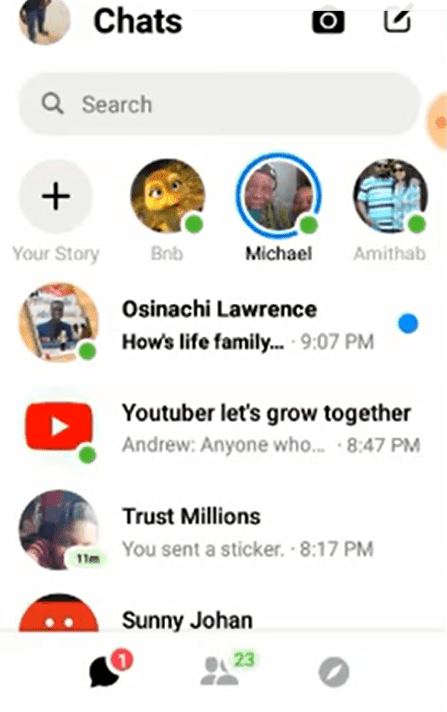
ສະຫຼຸບ
ໃນຄູ່ມືນີ້ກ່ຽວກັບວິທີການບອກວ່າມີຄົນໃຊ້ງານຢູ່ iPhone ຂອງເຂົາເຈົ້າ, ພວກເຮົາໄດ້ສົນທະນາວິທີງ່າຍໆໃນການກວດສອບສະຖານະການເຄື່ອນໄຫວຜ່ານ iMessage, Facebook Messenger, WhatsApp, ແລະ Instagram.
ຫວັງເປັນຢ່າງຍິ່ງ, ຄໍາຖາມຂອງເຈົ້າຈະຖືກຕອບໃນບົດຄວາມນີ້, ແລະຕອນນີ້ທ່ານສາມາດກວດເບິ່ງໄດ້ໄວວ່າມີຄົນໃຊ້ iPhone ຂອງເຂົາເຈົ້າຫຼືບໍ່.
ເບິ່ງ_ນຳ: ມີຄໍາຫຼາຍປານໃດໃນຄອມພິວເຕີ?ຄໍາຖາມທີ່ພົບເລື້ອຍ
ຊອກຫາ iPhone ຂອງຂ້ອຍບອກຂ້ອຍບໍ? ເມື່ອມີຄົນເຄື່ອນໄຫວບໍ?ບໍ່. ຖ້າຫາກວ່າທ່ານກໍາລັງແບ່ງປັນທີ່ຕັ້ງຂອງທ່ານກັບຜູ້ໃດຜູ້ຫນຶ່ງໂດຍການນໍາໃຊ້ຄຸນສົມບັດ “ຊອກຫາ iPhone ຂອງຂ້າພະເຈົ້າ” , ນັ້ນບໍ່ໄດ້ຫມາຍຄວາມວ່າທ່ານກໍາລັງໃຊ້ໃນໂທລະສັບຂອງທ່ານໃນປັດຈຸບັນ.
